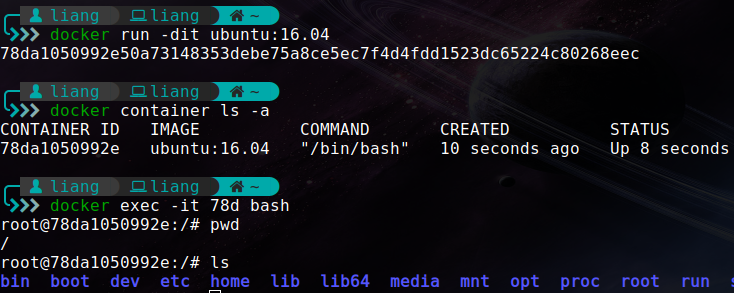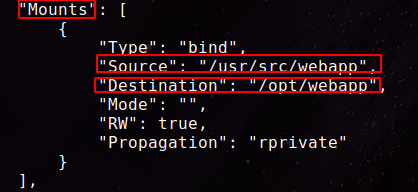NERDTree_1">VIM插件:目录导航与操作插件NERDTree的使用方法
NERDTree_6">📘 从外部Buffer打开NERDTree的方法
👨💻 假设已经会了VIM的配置基本知识,并会安装和简单配置VIM插件了,如果这点不太熟悉,可以自行查看相关文献。
NERDTree没有设置从外部Buufer打开的快捷方式,但是我们可以在自己的vim配置文件中使用nnoremap进行快捷键绑定,官网给出了一个配置方法:
nnoremap <leader>n :NERDTreeFocus<CR>
nnoremap <C-n> :NERDTree<CR>
nnoremap <C-t> :NERDTreeToggle<CR>
nnoremap <C-f> :NERDTreeFind<CR>
其实,官方给出的快捷键配置方案并不是最佳的,为了避免与现有的快捷键冲突,我这里将它们的快捷键都与<leader>键进行绑定:
" 将leader键设置为,
let mapleader=','
let g:mapleader=','
nnoremap <leader>n :NERDTreeFocus<CR>
nnoremap <leader>m :NERDTree<CR>
nnoremap <leader>t :NERDTreeToggle<CR>
nnoremap <leader>f :NERDTreeFind<CR>
这样我们就可以在编辑界面中通过如下快捷键打开NERDTree:
| 快捷键 | 描述 |
|---|---|
,+n | 打开当前文件NERDTree目录树,光标停留在上次光标停留的位置 |
,+m | 打开当前文件NERDTree目录树,光标停留在当前文件路径的根目录上,并将文件夹折叠起来 |
,+t | 打开/关闭NERDTree目录树 |
,+f | 查找当前文件在NERDTree中的位置,并将光标停留在NERDTree中该文件上 |
NERDTree_47">📘 NERDTree目录导航
📝 在NERDTree中我们可以使用k/j上下移动键在文件/文件夹之间移动,但是当项目文件/文件夹很多时候,这种方式就显得很笨拙了。NERDTree提供了如下表所示的快捷移动方式;
📝 NERDTree的目录导航分为项目级别导航和系统级别导航,下面分别介绍。
✨ 注意:下面的NERDTree目录导航的对象只是文件夹。
NERDTree_54">📖 项目级别NERDTree目录导航
| 快捷键 | 描述 |
|---|---|
P | 移动到本项目的根目录文件夹处 |
p | 移动文件/文件夹所属的子文件夹处 |
K | 移动到本项目的第一个文件夹处 |
J | 移动到本项目的最后一个文件处 |
Ctrl-j | 移动下一个文夹处 |
Ctrl-k | 移动上一个文夹处 |
o | 打开折叠的文件夹,但是不打开子折叠文件夹 |
O | 打开折叠的文件夹,同时打开子折叠文件夹 |
x | 折叠起来打开的文件夹,但是不折叠打开的子文件夹 |
X | 折叠起来打开的文件夹,同时折叠打开的子文件夹 |
e | 在编辑器区打开当前文件夹的目录,用于详细阅读该文件夹内容 |
NERDTree_71">📖 系统级别NERDTree目录导航
| 快捷键 | 描述 |
|---|---|
C | 将当前文件夹变为根目录 |
U/u | 将当前文件夹的上一级目录作为根目录 |
r | 刷新光标所在的文件夹 |
R | 刷新当前根目录所有文件夹 |
NERDTree_81">📘 NERDTree中文件/文件夹操作
📝 NERDTree的文件/文件夹操作主要包括:(1)文件的打开方式;(2)对文件/文件夹的增、删、查、改操作。
✨ 注意:下面的NERDTree目录导航对象是文件或文件。
NERDTree_88">📖 NERDTree中文件的打开方式
| 快捷键 | 描述 |
|---|---|
o | 直接在编辑区以替代的方式打开文件 |
i | 将编辑区横向切分窗口,并在新的窗口中打开文件 |
s | 将编辑区纵向切分窗口,并在新的窗口中打开文件 |
NERDTree_98">📖 NERDTree中对文件/文件夹的增、删、查、改操作
打开NERDTree目录操作界面的方法为:将光标停靠在目录树中任意位置,按下快捷键m就弹出如下图所示的NERDTree目录树操作界面:

由上图可以看出,对目录树中文件/文件夹可进行的操作包括如下表所示的内容:
| 快捷键 | 目录树操作 |
|---|---|
a | 在当前文件夹下新建一个文件/文件夹,只有自定义名字则创建文件,而在自定义名字后面加上/则创建文件;🔖助记:a
→
\to
→(a)dd |
m | 修改文件/文件夹的名字;🔖m
→
\to
→(m)ove,在Linux系统的move一个文件到自己的位置,就是修改文件/文件夹名字的操作。 |
d | 删除文件/文件夹;🔖d
→
\to
→(d)elete |
r | 在文件管理器中展示当前文件/文件夹;🔖r
→
\to
→(r)eveal |
o | 使用系统默认编辑器打开当前文件/文件夹,如果是文件则使用文件管理器打开;🔖o
→
\to
→(o)pen |
c | 复制当前的文件/文件夹,注意:复制完成后,需要选择需要粘贴的位置;🔖c
→
\to
→(c)opy |
p | 复制当前文件/文件夹的路径到剪切板🔖p
→
\to
→(p)ath |
l | 列出当前文件/文件夹信息🔖l
→
\to
→(l)ist |
![[译]CSS-理解百分比的background-position](/images/no-images.jpg)